Fresh Start là một tính năng mới mà Microsoft đem lại cho người dùng ở bản cập nhật Windows 10's Creators với mục đích đã thể hiện qua cái tên của nó: khởi động Windows một cách sạch sẽ
Nếu chính bạn là người tự cài Win cho máy thì máy sẽ ở trạng thái sạch, không có phần mềm đi kèm nào. Nhưng nếu bạn mua một chiếc laptop được cài sẵn Windows từ hãng hoặc ra tiệm nhờ cài thì hệ thống sẽ có rất nhiều ứng dụng bloatware. Nó gây dung lượng bộ nhớ, mặt khác nếu được khởi động cùng Windows thì bloatware sẽ gây chậm chạm cho hệ thống. Như đã đề cập tính năng mới "Fresh Start" sẽ xoá những phần mềm được cài đặt và giữ lại nhưng dữ liệu của bạn, nó tương tự như "reset your PC" nhưng đơn giản hơn, nhanh, gọn hơn
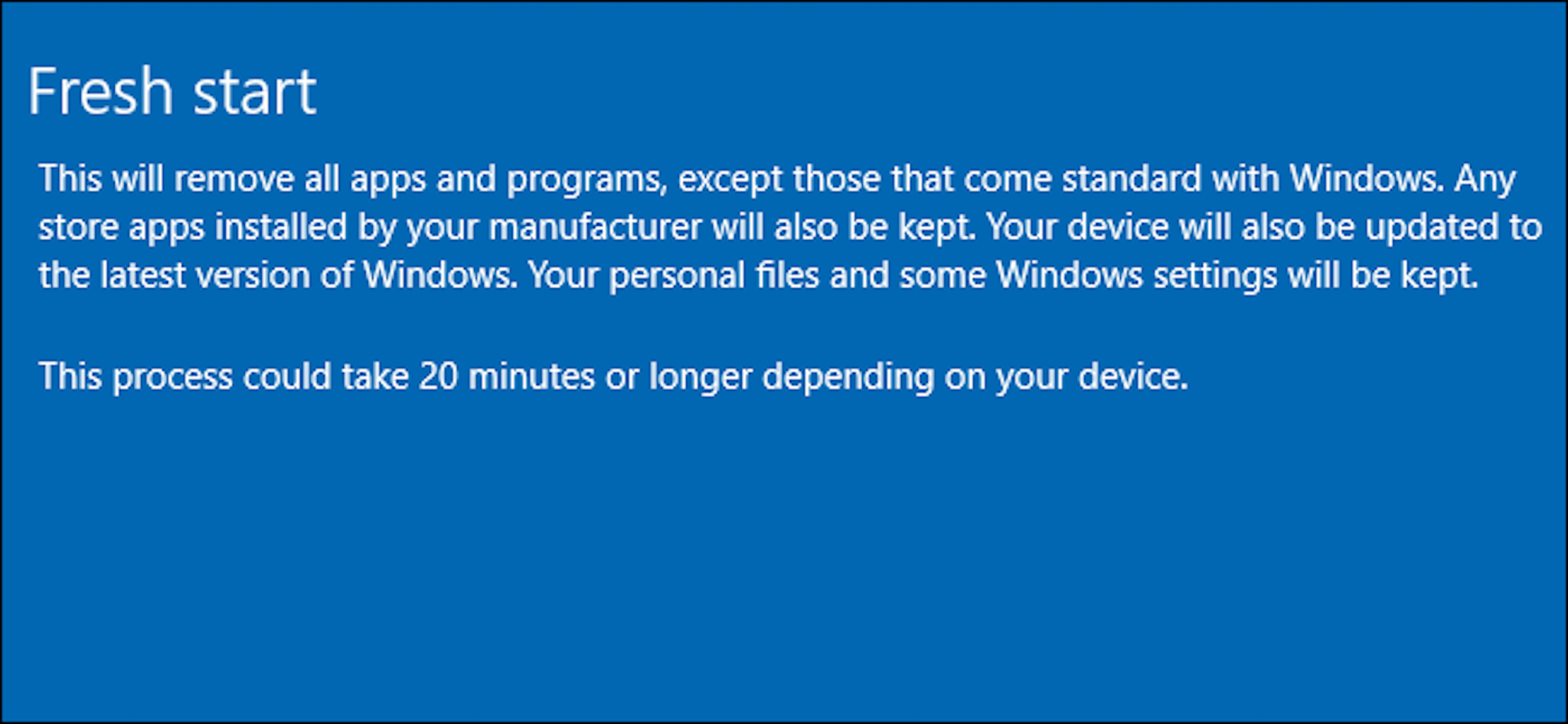
Sử dụng như thế nào?
Fresh Start là một phần của Windows Defender. Mở menu Start và vào ứng dụng “Windows Defender Security Center”. Nếu bạn không tìm thấy nghĩa là máy bạn chưa được cập nhật lên bản Creators, không sao, vẫn có cách, mình sẽ nói ở phần sau
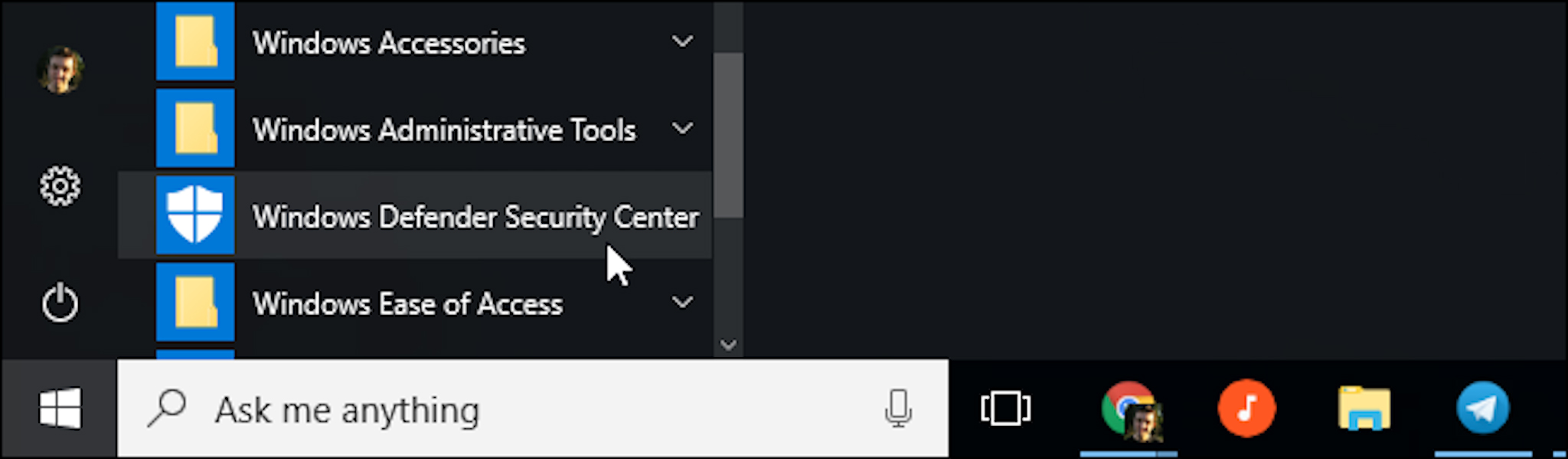
Vào tiếp mục “Device performance and & health” và click vào “Additional info” ở dưới mục Fresh Start. Tới đây màn hình hướng dẫn sẽ giải thích chi tiết tính năng này và các thao tác thực hiện. Nó có thể sẽ tốn khoảng 20 phút tuỳ vào tốc độ máy của bạn
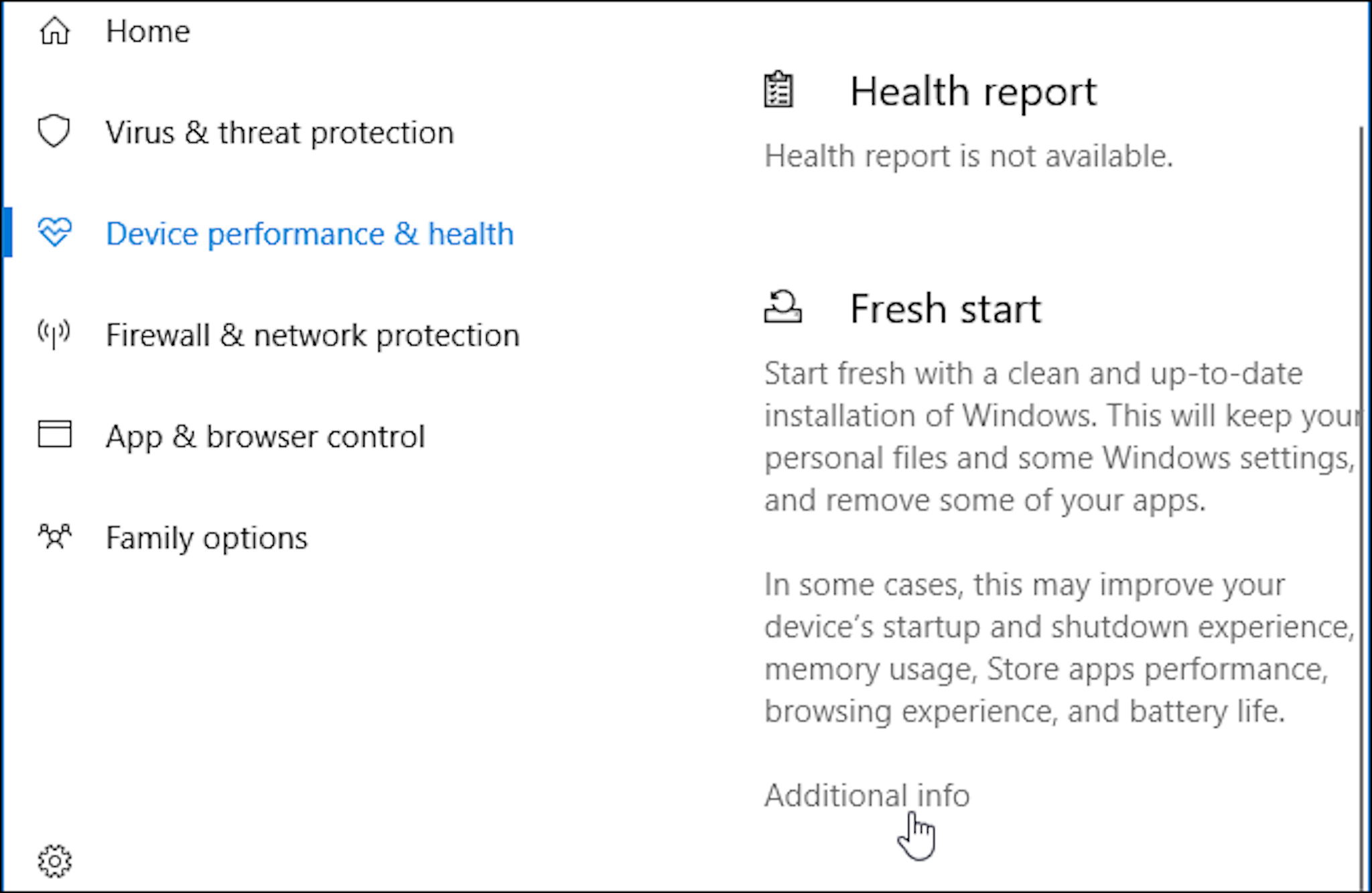
Công cụ sẽ liệt kê ra những ứng dụng sẽ gỡ bỏ đồng thời lưu tên những ứng dụng lại trong một file text để tiện xem sau này
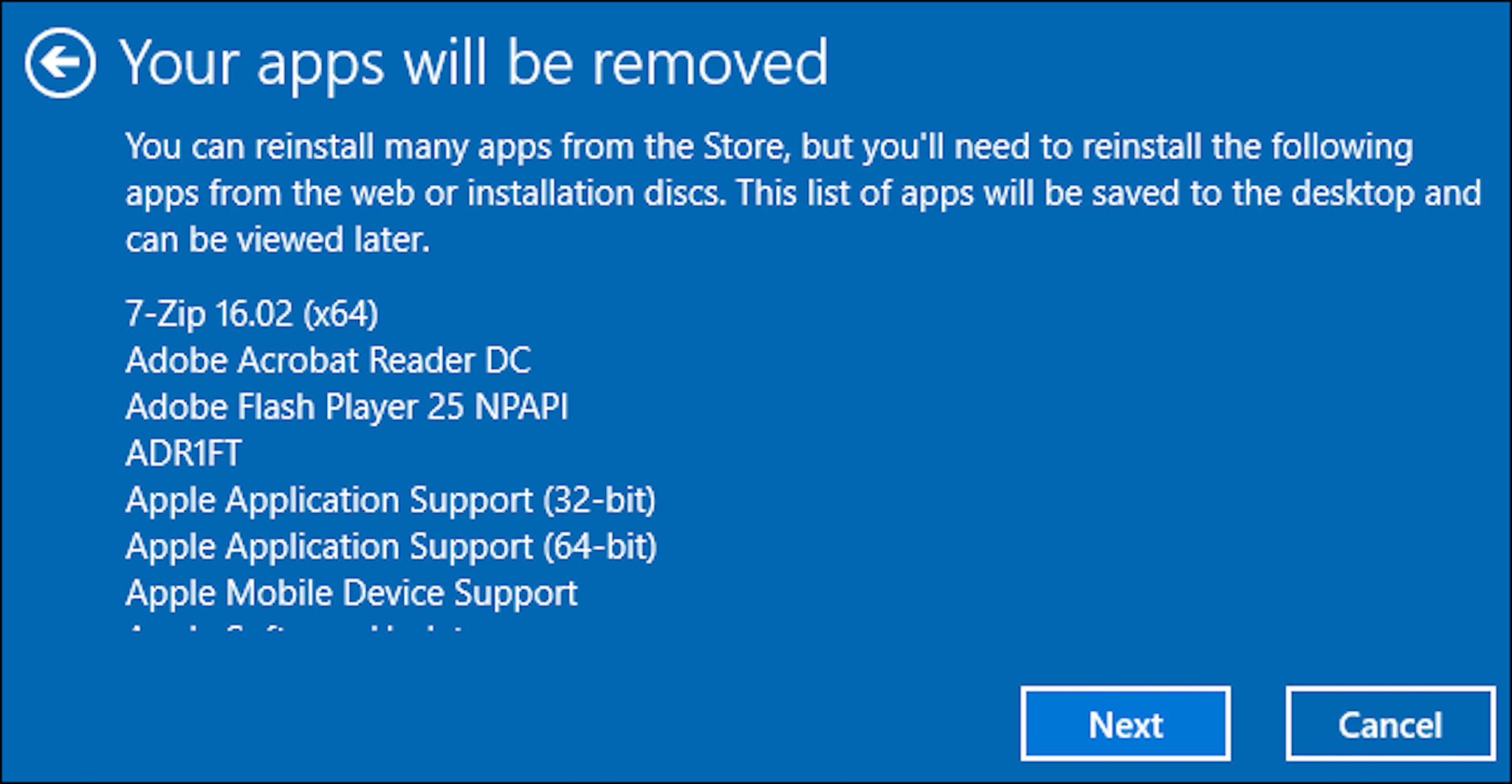
Cuối cùng, hãy bấm Start và ngồi đợi để quá trình tự động chạy
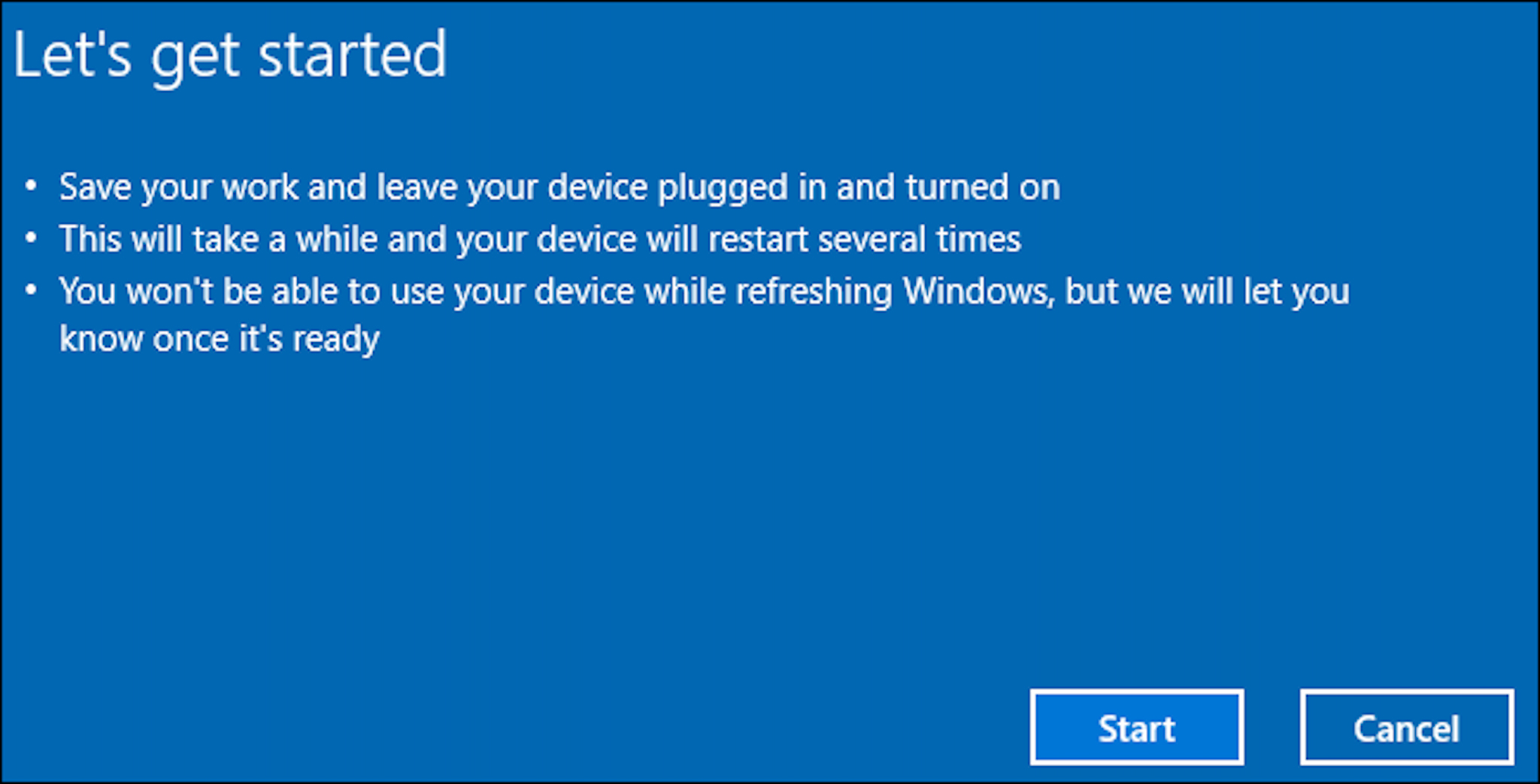
Sau khi quá trình hoàn tất, bạn đã có một bản Windows sạch sẽ. Chạy Windows Update để cài lại các driver phần cứng cho máy ( hoặc cài thủ công)
Nếu chưa cập nhật lên bản Creators thì sao?
Để bắt đầu, mở Settings, vào Update & Security > Recovery và chọn vào dòng “Learn how to start fresh with a clean installation of Windows”
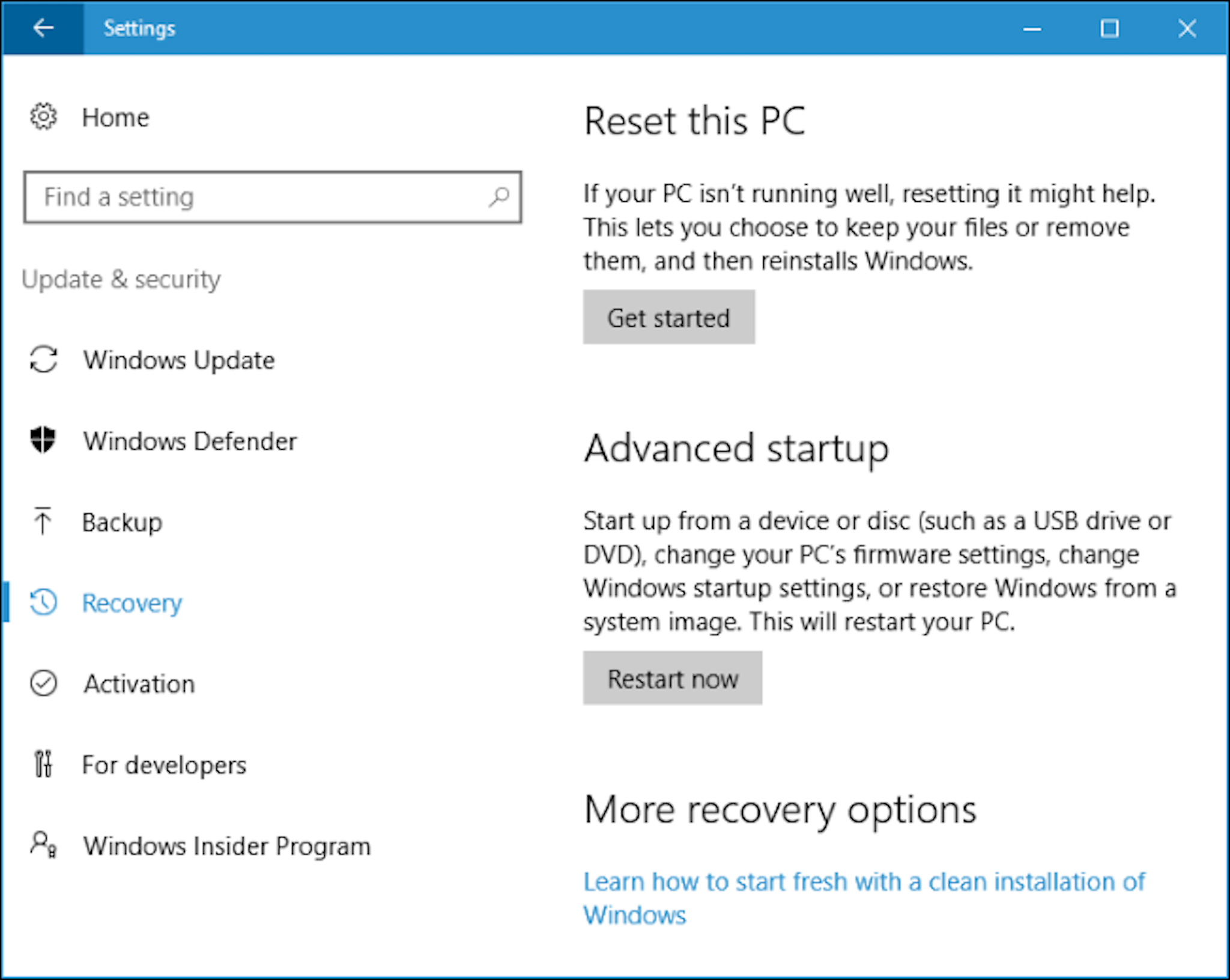
Liên kết vừa ấn vào sẽ dẫn bạn đến trang cung cấp thông tin chi tiết về Fresh Start, việc của bạn là download công cụ về bằng nút "Download Tool now"
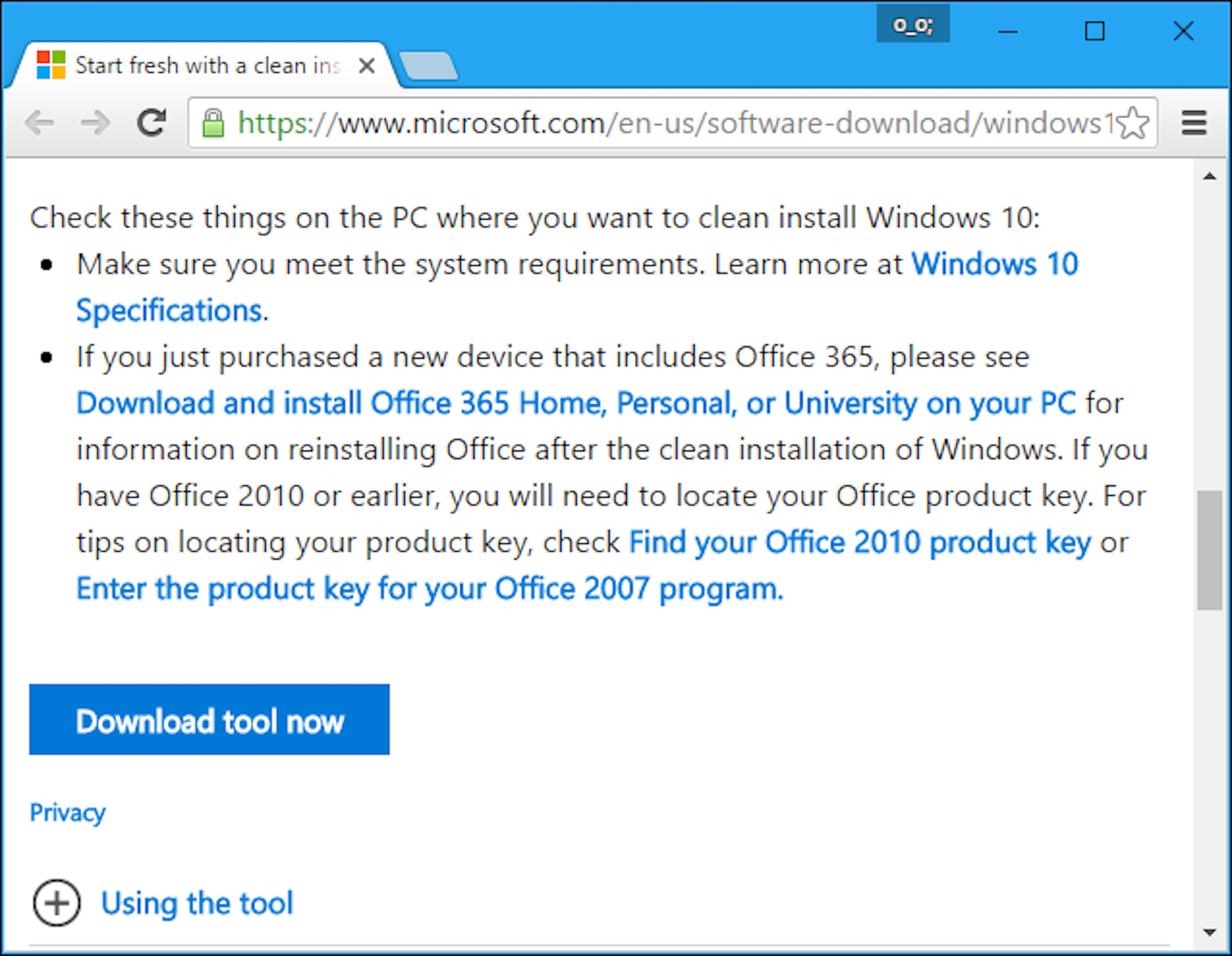
Sau khi tải, chạy “RefreshWindowsTool.exe”, đồng ý với các điều khoản đưa ra thì bạn sẽ thấy màn hình hiện “Give Your PC a Fresh Start”, chọn vào “Keep personal files only” để giữ lại các dữ liệu hoặc "Nothing" để xoá hoàn toàn. Với cả 2 cách, nó sẽ gỡ bỏ hoàn toàn những ứng dụng bloatware trên máy bạn

OK, bây giờ chọn Start và đợi máy down file cài Win 10 về và cài đặt ( khoảng 3 Gb). Sau khi cài xong máy của bạn sẽ sạch sẽ, không còn ứng dụng rác, ứng dụng cài sẵn của nhà phát hành
tinhte.vn